Во второй части статьи об автоматизации торговли рассказывается о применении загрузочных флешек в работе выездного сервисного инженера.
Введение
Программы для управления удаленными рабочими столами на других компьютерах помогают службе технической поддержки удаленно решать возникающие проблемы. Эти программы рассматривались в первой части настоящей статьи. Тем не менее, бывают случаи, когда удаленно проблема не может быть решена. Тогда помощь оказывается «на месте» ее возникновения[1]. Это означает выход на место ее возникновения технического специалиста или сервисного инженера. Теперь я расскажу об этом поподробнее.
В поле
В некоторых компаниях внешний вид выездного сервисного инженера строго определен в инструкции. Чистая, свежая и выглаженная одежда. Черные классические брюки. Классическая однотонная рубашка синего или голубого цвета. Ботинки или туфли темного цвета и обязательно чистые. Выбритое лицо. Чистые и ухоженные руки. Аккуратно подстриженные усы или борода. Все это может входить в требования к внешнему виду. Всем выездным сервисным инженерам также может предоставляться сумка инженера. В ней — необходимые инструменты. Это набор отверток, инструмент для обжима коннекторов для компьютерных сетей и сами коннекторы, мультитестер, термопаста, мышка, патч-корд, внешний жесткий диск, флешка или флешки и другие инструменты. Нередко допускается, впрочем, носить с собой инструменты не в сумке, а в рюкзаке, что намного удобнее в дороге.
Проблемы, требующие выхода сервисного инженера, могут быть самыми разными. Например: нет интернета, не печатает принтер или не работает другое периферийное оборудование, не загружается компьютер. Решить их помогают перечисленные выше инструменты. Если, конечно, они находятся в рабочем состоянии. Поддерживать в рабочем состоянии отвертки, коннекторы, мышку и патч-корд несложно. А вот обеспечить рабочее состояние флешек и внешнего жесткого диска сложнее. Если последний, например, используется для хранения образов операционных систем. Тех, которые были подготовлены ИТ-отделами торговых сетей и переданы сервисным инженерам. Необходимо обеспечивать актуальность таких образов. Или флешки. Они должны служить для восстановления работоспособности компьютера после сбоя. Когда операционная система не загружается. Или для заливки на компьютер одного из образов, хранящихся на внешнем жестком диске. До выполнения всех этих действий с компьютера иногда бывает необходимо сохранить какие-либо пользовательские данные. В некоторых случаях это также бывает возможно сделать исключительно с помощью загрузочной флешки. Такой, например, с которой можно запустить Mini Linux.
Флешка для восстановления работоспособности компьютера после сбоя
Для этого на флешке должны быть соответствующие утилиты. Есть такой специальный дистрибутив Linux, основанный на Gentoo Linux. Он называется SystemRescueCd. В его состав входит много утилит. С официального веб-сайта SystemRescuecd можно загрузить последнюю версию этого дистрибутива. Запись его на флешку осуществляется так. Есть последний образ этого дистрибутива. И флешка, отформатированная в FAT32. В Windows запускаем установщик. Он был предварительно загружен с официального веб-сайта SystemRescueCd. Запускаем его с правами администратора. И с его помощью записываем образ SystemRescueCd на флешку и делаем ее загрузочной.
В Linux тоже самое делается немного по-другому. Пусть есть последний образ дистрибутива SystemRescueCd. Монтируем его, например так
mkdir sysrcd-4.5.2
sudo mount -o loop systemrescuecd-x86-4.5.2.iso sysrcd-4.5.2
После этого запускаем скрипт sysrcd-4.5.2/usb_inst.sh:
cd sysrcd-4.5.2
sudo ./usb_inst.sh
Откроется окно программы установщика, которая запишет образ SystemRescueCd на флешку и сделает ее загрузочной.

Рис. 1. Окно SystemRescueCd
Теперь с помощью флешки можно будет восстановить работоспособность компьютера. Зная, конечно, как использовать находящиеся на ней утилиты. Об этом можно прочитать в документации на официальном веб-сайте SystemRescueCd. В настоящей же статье я лишь ограничюсь перечислением некоторых из них: утилита для сброса пароля Windows (ntpasswd), тест ОЗУ (memtest), теcт жесткого диска (mhdd), редактор разделов (gparted), VNC-клиент (tigervnc), поиск на жестком диске Linux и его загрузка (sgd).
Флешка для установки на компьютер операционной системы
Каждая торговая сеть имеет несколько конфигураций компьютеров. Например, для касс, для директора. Сервер. Видеосервер. Такие конфигурации создаются, разумеется, ИТ-отделами торговых сетей. Чтобы их могли воссоздать на пользовательских компьютерах сервисные инженеры. Для этого последние получают соответствующие инструкции. В то же время, многие инструкции способен выполнять не только человек, но и компьютер[2]. Поэтому сотрудники ИТ-отделов пишут инструкции не только для сервисных инженеров, но и для компьютеров. То есть они также пишут компьютерные программы[3]. Либо прописывают в инструкциях для сервисных инженеров использование тех или иных программ.
К числу программ, написанных программистами вышеупомянутых ИТ-отделов, относятся программы установки операционной системы на компьютер. Они позволяют установить операционную систему, настроенную необходимым образом. То есть, чтобы с ней мог работать кассир или менеджер. Чтобы в ней были установленны необходимые для пользователя программы. Для этого такие программы записываются на флешку. Эти программы могут распространяться в виде образов оптических дисков. Для записи их на флешку могут использоваться программы, подобные утилите dd для Linux.
Есть и альтернативный вариант установить операционную систему, настроенную определенным образом, чтобы с нем мог работать кассир или менеждер. Он заключается в использовании образов жестких дисков. Которые необходимо на записать на жесткий диск компьютера пользователя. Такие образа могут быть подготовленны в различных форматах. При этом в инструкции для сервисного инженера прописывается использование программ для записи образов диска на компьютер пользователя.
В качестве примера такой программы можно привести Clonezilla Live. С ее помощью можно сохранить образ жесткого диска, а также восстановить его на другом компьютере. Работает с флешки. Чтобы запустить эту программу с флешки, ее необходимо предварительно туда установить. Это может быть сделано, например так:
mkdir 2.3.2-22-i686-pae
sudo mount -o loop clonezilla-live-2.3.2-22-i686-pae.iso 2.3.2-22-i686-pae
cp -R 2.3.2-22-i686-pae/* /var/run/media/altuser/U
cd 2.3.2-22-i686-pae/utils/linux
sudo ./makeboot.sh /dev/sdb1
здесь /var/run/media/altuser/U — это каталог, к которому была примонтирована флешка.

Рис 2. Окно Clonezilla Live
Mini Linux на флешке
Это бывает полезно. Например, чтобы сохранить пользовательские данные перед переустановкой системы. Когда другим способом их не удается сохранить. Mini Linux — это облегченный вариант Linux[4]. Не требовательный к ресурсам компьютера. Такой, как Lubuntu. Записать его на флешку можно с помощью кроссплатформенной утилиты Unetbootin. Она имеет графический интерфейс. Он интуитивно понятен. Выбираем образ оптического диска, например, lubuntu-15.04-desktop-i386.iso. Выбираем флешку. Жмем кнопку OK. Программа распакует выбранный образ на флешку и сделает ее загрузочной.
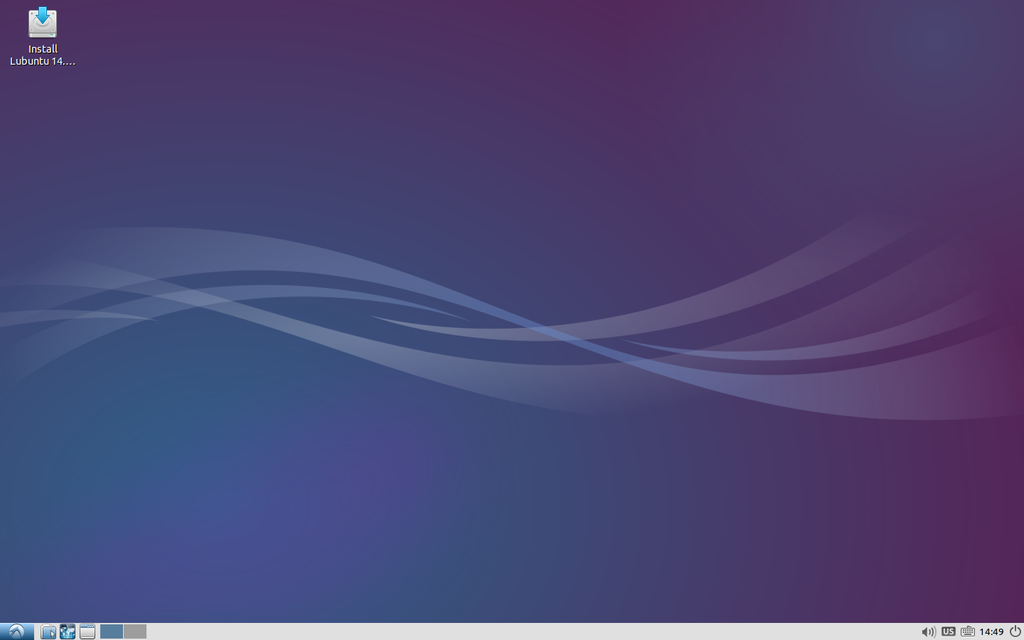
Рис. 3. Окно Lubuntu
Подводные камни
Выше были приведены примеры команд для операционной системы Linux. С их помощью можно создать загрузочные флешки для восстановления работоспособности компьютера после сбоя и для установки операционной системы. Однако созданные таким образом загрузочные флешки не всегда помогают получить желаемые результаты. Для этого должны выполняться также некоторые условия. Во-первых, это поддержка BIOS-ом загрузки с USB. BIOS должна передать управление загрузчику операционной системы, находящемуся в первых 512 байтах первого сектора USB-накопителя. При этом могут играть решающую роль фирма-производитель последнего, а также правильная настройка BIOS для загрузки с флешки. Единой инструкции по настройке BIOS для загрузки с флешки нет. Порядок действий по настройке BIOS сильно зависит от ее версии.
Во-вторых, крайне рекомендуется при записи на флешку образа оптического диска строго следовать прилагаемой к нему инструкции. Если, конечно, его разработчки позаботились о наличии такой инструкции. В противном случае велика вероятность получить нерабочую флешку. Начальная загрузка компьютера — сложный процесс[5]. Каким бы большим не был опыт сервисного инженера по созданию загрузочных флешек, он не может гарантировать, что удастcя создать загрузочную флешку с помощью какого-либо образа оптического диска, не читая инструкцию к нему. Такие инструкции могут значительно отличаться от тех, которые были приведены выше.
Помимо упоминаемых в статье программ существуют и другие программы, предназначенные для решения аналогичных задач. Для восстановления работоспособности компьютера помимо SystemRescueCd также подойдет Hiren’s BootCD. Для работы с образами жестких дисков может пригодится не только Clonezilla, но и входящая в состав SystemRescueCd утилита Partimage. Она аналогична Clonezilla по назначению. В качестве альтернативы Lubuntu LiveCD можно использовать и ElementaryOS, и тот же SystemRescueCd. Разумеется, это не полный список.
Закон Мерфи гласит: «Если есть вероятность того, что какая-нибудь неприятность может случиться, то она обязательно произойдёт»[6]. Хорошо, когда под рукой у сервисного инженера есть несколько флешек для решения однотипных задач с разными программами. А еще лучше, когда вдобавок к этому они еще и изготовленны разными фирмами-производителями. Чтобы в случае неожиданного отказа одной из них был альтернативный вариант. Посколько, наверное, никакая инструкция по созданию загрузочной флешки не может гарантировать того, что созданную таким образом загрузочную флешку удастся использовать на том пользовательском компьютере, который необходимо починить.
Заключение
Статья основана на моем опыте работы выездным сервисным инженером. У меня и сейчас есть побывавшие в полевых условиях флешки с SystemRescueCd, Lubuntu и некоторые другие. Приведенные в статье примеры команд для операционной системы Linux — не эксперименты с новой операционной системой, не имеющие ничего общего с реальной жизнью. С Linux я работал и на точках продаж, и в офисе компании. Тем не менее, то, что можно было бы назвать такими экспериментами, в статье все-таки есть. Я имею в виду использование Clonezilla и Partimage. Хотя у этих утилит есть потенциал, я пока не встречал ни одного системного администратора или выездного сервисного инженера, который использовал бы их в своей работе.
Используемые источники
1. Техническая поддержка — википедия ru.wikipedia.org/wiki/Техническая_поддержка
2. Компьютер — википедия ru.wikipedia.org/wiki/Компьютер
3. Компьютерная программа — википедия ru.wikipedia.org/wiki/Компьютерная_программа
4. Mini Linux — википедия ru.wikipedia.org/wiki/Mini_Linux
5. Начальная загрузка компьютера — википедия ru.wikipedia.org/wiki/Начальная_загрузка_компьютера
6. Закон Мерфи — википедия ru.wikipedia.org/wiki/закон_мерфи
ссылка на оригинал статьи http://habrahabr.ru/post/262373/
Добавить комментарий